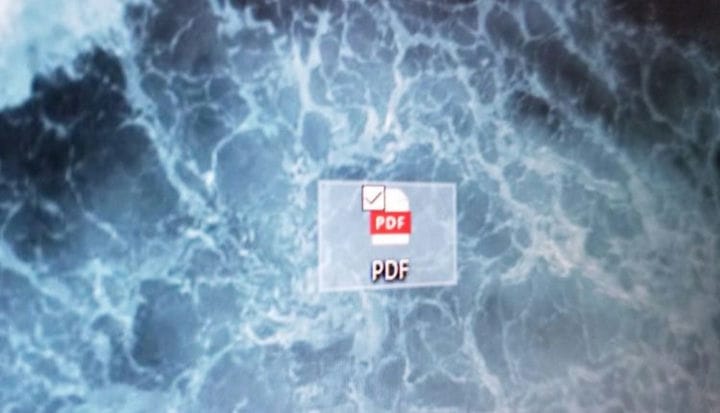Как максимально эффективно использовать PDF с помощью Microsoft Office
Преобразовать документы Microsoft Office Word в файлы PDF просто, и это можно сделать несколькими способами.
- Используйте функцию «Сохранить как» в Microsoft Word в Windows 10 или MacOS.
- Загрузите документ на Google Диск и конвертируйте его
- Используйте онлайн-инструменты, такие как freepdfconvert.com
Применимо ко всем версиям Windows 10
Документы Microsoft Office Word обычно используются в бизнесе и школах, но не у всех может быть подписка на Office 365 или программное обеспечение для просмотра файлов .Docx на компьютере. Тем не менее, не о чем беспокоиться, поскольку документы Word легко конвертировать в PDF-файлы для более универсального обмена файлами и просмотра. В этом руководстве мы рассмотрим, как это можно сделать в Windows, macOS и другом программном обеспечении.
С Word в Windows 10
Если вы уже используете Microsoft Word в Windows 10, для преобразования файла в PDF достаточно нескольких простых шагов. Для начала откройте текстовый документ. Затем щелкните вкладку «Файл ». Затем выберите «Сохранить как» в списке слева. Затем вы захотите выбрать, где вы будете сохранять файл, а затем перейдите к окну «Сохранить как тип». Щелкните стрелку рядом с кнопкой «Сохранить», затем прокрутите раскрывающийся список и выберите PDF (* .pdf). После этого файл должен автоматически открыться.
С Word в MacOS
Если вы используете Microsoft Word на MacOS, преобразование файлов в PDF – это аналогичный процесс. Как только файл будет открыт, вы захотите нажать кнопку «Файл» в верхней строке меню. После этого нажмите «Сохранить как». Назовите свой файл, а затем выберите его место для сохранения. Наконец, в поле «Формат файла» выберите «PDF». Затем вы захотите нажать кнопку «Экспорт» для завершения.
С Google Диском
Если у вас нет Office в Windows 10 или MacOS, и вы только что получили текстовый документ и хотите преобразовать его в PDF для просмотра или совместного использования, Google Диск упростит вашу жизнь. Просто посетите веб-сайт здесь, войдите в систему и нажмите кнопку «Новый» сбоку. Затем нажмите «Загрузить файл» и выберите документ, который хотите преобразовать.
После того, как он будет загружен на Google Диск, вы увидите всплывающее окно в правом нижнем углу, сообщающее, что оно завершено. Затем дважды щелкните это уведомление, чтобы открыть. Вверху нажмите «Открыть с помощью» и выберите «Документы Google». В новой вкладке перейдите на вкладку «Файл» и нажмите «Загрузить как», а затем выберите PDF-файл из списка. После этого ваш браузер сохранит копию документа в формате PDF на вашем компьютере для совместного использования.
С помощью онлайн-инструментов
Встроенная функция сохранения в Word может быть лучшим вариантом, но есть много других инструментов, которые вы также можете использовать для преобразования документов Office в PDF-файлы. Некоторые хорошие примеры включают онлайн-инструменты, такие как freepdfconvert.com, pdf2doc.com, а также smallpdf.com. Дайте нам знать, какой метод вы считаете лучшим, в комментариях ниже.